Einführung in Fiddler Composer
Offizielles Hilfedokument des Komponisten: http://www.fiddler2.com/fiddler/help/composer.asp
Der Autor von Fiddler nannte den HTTP-Request-Sender Composer (chinesisch bedeutet: Schöpfer von Musik), was sehr poetisch ist.
Die Funktion von Fiddler Composer besteht darin, eine HTTP-Anfrage zu erstellen und diese dann zu senden. Sie können eine Anfrage anpassen oder handschriftlich verfassen. Sie können sogar eine vorhandene Anfrage in die Websitzungsliste ziehen, um eine neue HTTP-Anfrage zu erstellen.
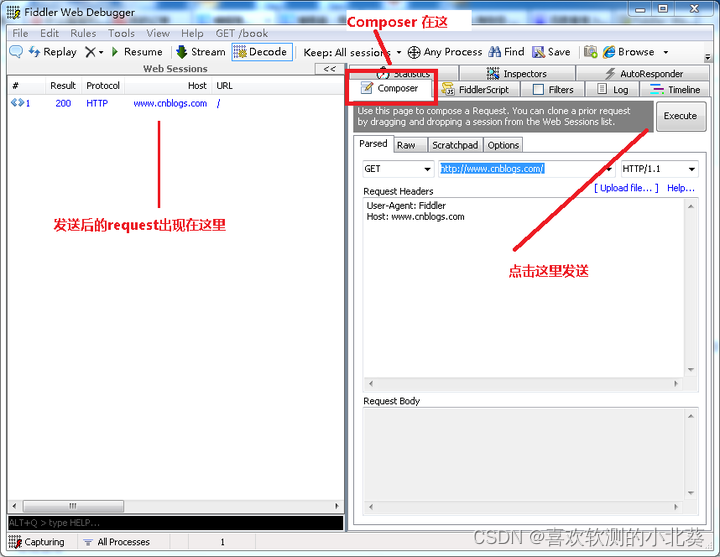
Vorteile von Fiddler Composer gegenüber anderen Tools
Es gibt viele Tools, die HTTP-Anfragen erstellen und senden können. Die Funktionen von Fiddler haben jedoch die folgenden Vorteile.
1. Möglichkeit, eine zuvor erfasste Anfrage aus der „Websitzungsliste“ zu ziehen und sie dann leicht zu ändern
2. Nach dem Senden der Anfrage können Sie auch Haltepunkte setzen und die Anfrage weiter ändern.
3. Unterstützen Sie das Hochladen von Dateien in der Anfrage
4. Unterstützen Sie das Senden mehrerer Anfragen.
Beispiel: Simulieren Sie die Anmeldung bei JD Mall
Starten Sie Fiddler, starten Sie IE, öffnen Sie JD.com und geben Sie dann Ihren Benutzernamen und Ihr Passwort ein, um sich anzumelden. Fiddler erfasst diese Anmeldeanfrage.
1. Finden Sie zunächst heraus, welche Anfrage zum Anmelden verwendet wird, und ziehen Sie sie dann in Composer.
[Die zum Anmelden verwendete Anfrage lautet wie folgt: https://passport.360buy.com/uc/loginService?uuid=6bc79fbf-e882-49bb-b63a-6fd6ee448944]
2. Wie Sie in Composer sehen können, verwendet die Anmeldung die POST-Methode, um den Benutzernamen und das Passwort an den Server zu senden. Anschließend können wir den Anforderungsinhalt in Composer ändern. Der Benutzername lautet beispielsweise: [email protected] und das Kennwort lautet test1234.
3. Nachdem die Anfrage erstellt wurde, können wir auf die Schaltfläche „Ausführen“ klicken, um die Anfrage zu senden (wenn Sie die Umschalttaste gedrückt halten und gleichzeitig „Ausführen“ drücken, setzt Fiddler automatisch einen Haltepunkt für diese Anfrage).
4. Die gesendete Anfrage wird in der Websitzungsliste auf der linken Seite angezeigt.

Zwei Bearbeitungsmodi: Parsed und Raw
Fiddler Composer verfügt über zwei Bearbeitungsmodi
Der geparste Modus (am häufigsten verwendet) unterteilt die Anforderung in drei Teile: Anforderungszeile, Anforderungsheader und Anforderungstext. Es ist ganz einfach, eine Anfrage zu erstellen.
Im Rohmodus müssen Sie Zeile für Zeile manuell eine Anfrage schreiben.
Ähnliche Tools – Firefox-Plug-in Rest Client
Firefox verfügt außerdem über ein Plug-In namens Rest Client, das ebenfalls sehr benutzerfreundlich ist.
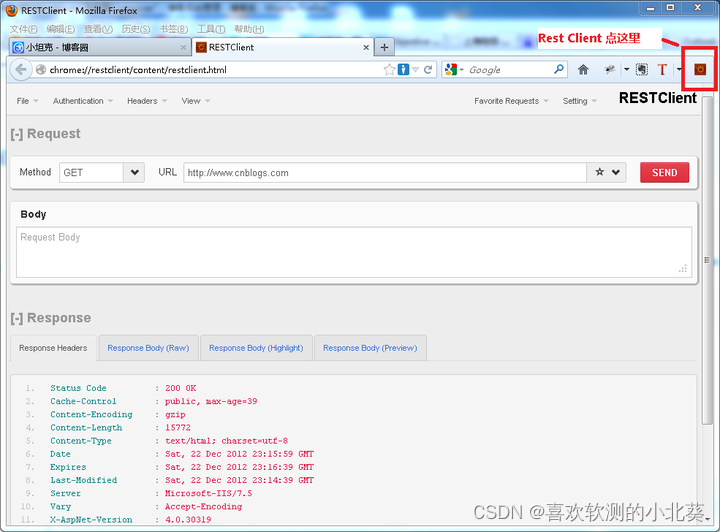
Ähnliche Tools: Curl unter Linux
Curl ist ein Befehlszeilentool mit sehr leistungsstarken Funktionen.

Fiddler ist mein Lieblingstool und ich benutze es fast täglich. Ich benutze es seit 8 Jahren. Bisher habe ich nur etwa 50 % seiner Funktionen kennengelernt. Fiddler kann durchaus als „Artefakt“ bezeichnet werden, das jeder haben kann, der in der IT arbeitet.
Mein Bruder, ich bin fest entschlossen, alle Funktionen und Verwendungsmöglichkeiten von Fiddler aufzuschreiben. Geschrieben als komplette Tutorialreihe.
Fiddler kann nicht nur HTTP-Anfragen verschiedener Browser abfangen, sondern auch HTTP/HTTPS-Anfragen verschiedener Smartphones.
Fiddler kann Anfragen erfassen, die von IOS-Geräten wie IPhone, IPad, MacBook und anderen Apple-Geräten gesendet werden. Auf die gleiche Weise können Sie auch HTTP/HTTPS abfangen, das von Android, Windows Phone und anderen Geräten gesendet wird.
In diesem Artikel wird Fiddler vorgestellt, wie er vom iPhone gesendete HTTP/HTTPS-Pakete abfängt
Voraussetzung ist, dass sich der Rechner, auf dem Fiddler installiert ist, im selben Netzwerk wie das iPhone befindet, sonst kann das iPhone kein HTTP an den Rechner von Fiddler senden.
Welchen Nutzen hat das Abfangen von HTTP-Paketen, die von Smartphones gesendet werden?
Verwendung 1: Programmierer von Mobiltelefonsoftware können Fiddler verwenden, um von Mobiltelefonen gesendete HTTP-Pakete abzufangen, um Programme zu debuggen.
Verwendung 2: Wird von Softwaretestern zum Testen von Software auf Smartphones verwendet.
Verwendung drei: Kann verwendet werden, um das Ranking im App Store zu verbessern
Verwendung 4: Nach dem Abfangen von HTTP/HTTPS können Sie tun, was Sie wollen, z. B. die Anforderung oder Antwort ändern.
Konfigurieren Sie Fiddler so, dass „Remote-Verbindungen“ zulässig sind.
Öffnen Sie Fiddler, Extras->Fiddler-Optionen. (Denken Sie daran, Fiddler nach der Konfiguration neu zu starten.)
Wählen Sie „HTTPS-Verkehr entschlüsseln“. Fiddler kann HTTPS-Anfragen abfangen
Wählen Sie „Verbindung von Remotecomputern zulassen“. Dadurch können andere Computer HTTP/HTTPS-Anfragen an Fiddler senden.
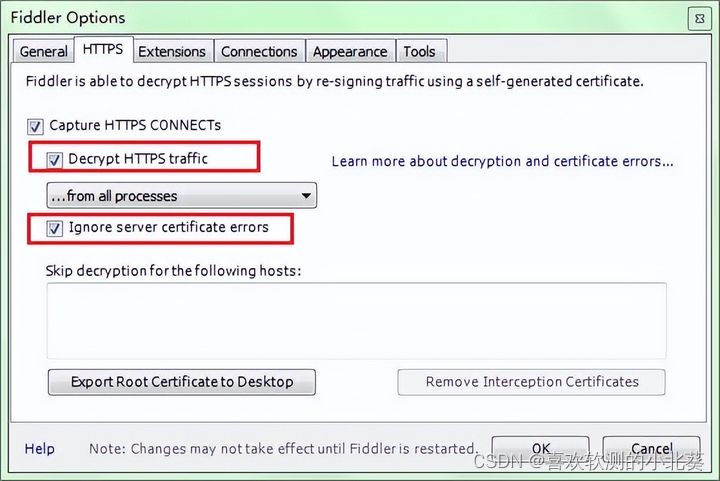
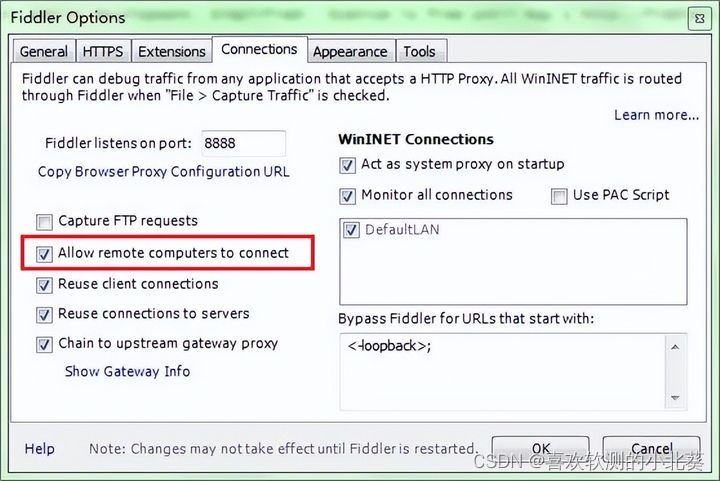
Ermitteln Sie die IP-Adresse des Computers, auf dem sich Fiddler befindet
Das ist einfach. Die Adresse der Maschine, auf der sich mein Fidder befindet, lautet: 192.168.1.104
Installieren Sie das Fiddler-Zertifikat auf dem iPhone
Dieser Schritt dient dazu, Fiddler die Erfassung von HTTPS-Anfragen zu ermöglichen. Wenn Sie nur HTTP-Anfragen abfangen müssen, können Sie diesen Schritt ignorieren
1. Zuerst müssen Sie die IP-Adresse des Computers kennen, auf dem sich Fiddler befindet: Angenommen, die IP-Adresse des Computers, auf dem ich Fiddler installiert habe, lautet: 192.168.1.104
2. Öffnen Sie Safari auf Ihrem iPhone, besuchen Sie http://192.168.1.104:8888, klicken Sie auf „FiddlerRoot-Zertifikat“ und installieren Sie das Zertifikat

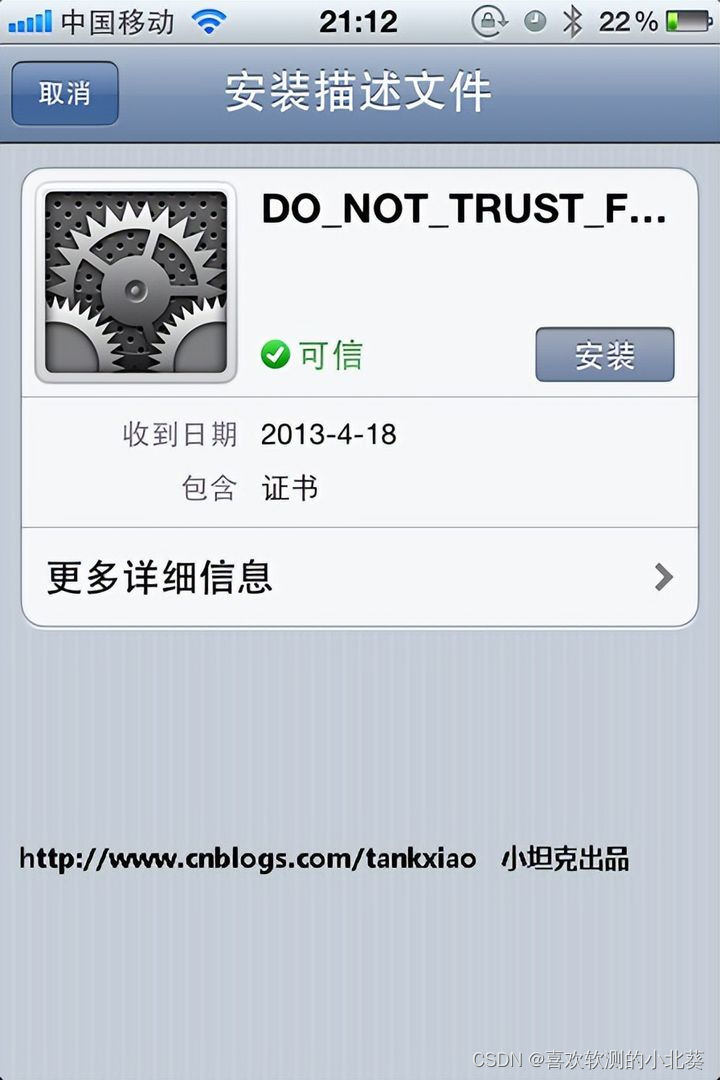
Konfigurieren Sie Fiddler als Proxy auf dem iPhone
Öffnen Sie das IPhone, suchen Sie Ihre Netzwerkverbindung, öffnen Sie den HTTP-Proxy, geben Sie die IP-Adresse des Computers ein, auf dem sich Fiddler befindet (zum Beispiel: 192.168.1.104) und Fiddlers Portnummer 8888
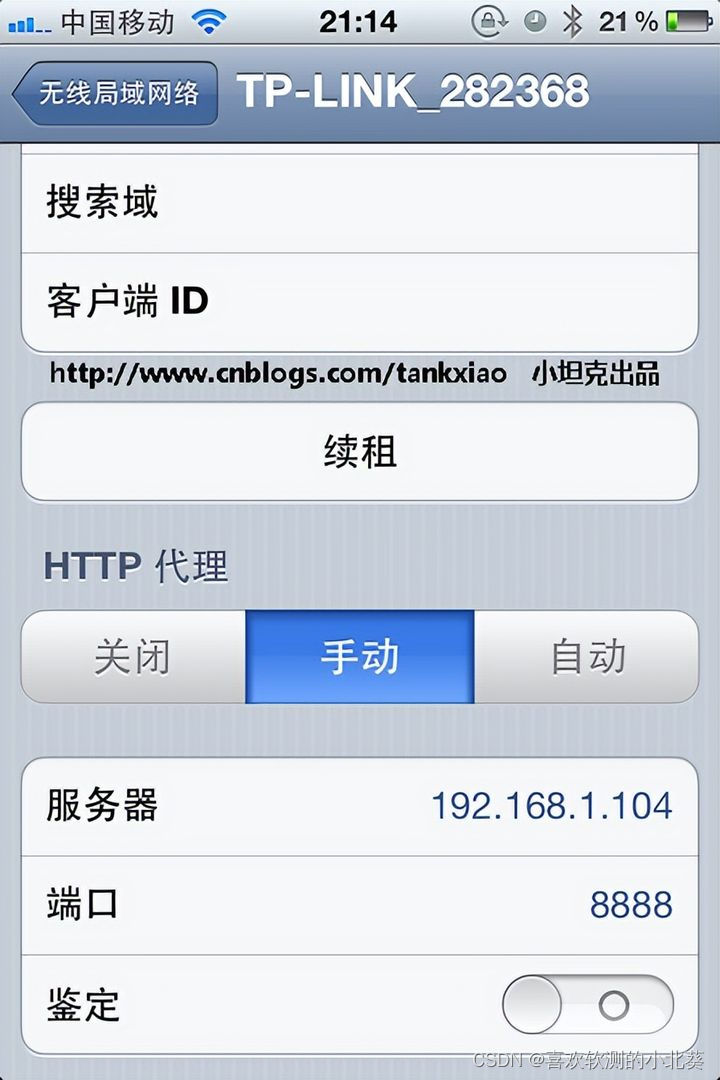
Fertig, beginnen wir mit der Paketerfassung
Jetzt kann Fiddler HTTP/HTTPS abrufen, das von Anwendungen auf dem iPhone (z. B. Safari, Firefox, iTunes, App Store) gesendet wird.
Beispiel: Safari öffnen,
1. Geben Sie http://www.cnblogs.com/tankxiao ein. Sehen Sie, ob Fiddler es erfassen kann.
2. Geben Sie https://dynamic.12306.cn/otsweb/ ein, um zu sehen, ob Fiddler es erfassen kann.
Werden sowohl HTTP als auch HTTPS abgefangen? ? ? ? Sie können nicht nur abfangen, sondern auch Haltepunkte festlegen, Anforderungen ändern, Antworten ändern und tun, was Sie wollen.
Denken Sie nach der Verwendung daran, den Fiddler-Proxy auf dem IPhone auszuschalten, um zu verhindern, dass das IPhone nicht auf das Internet zugreifen kann.
Lösung, um nur HTTP, aber nicht HTTPS zu erfassen
Manchmal wird festgestellt, dass Fiddler nur vom iPhone gesendete HTTP-Anfragen erfassen kann, nicht jedoch HTTPS-Anfragen. Der Grund kann sein, dass das Zertifikat nicht ordnungsgemäß installiert ist. Die Lösung ist:
1. Löschen Sie zunächst alle Fiddler-Zertifikate auf dem IPhone (nehmen Sie das IPhone heraus und klicken Sie auf „Einstellungen“ -> „Allgemein“ -> „Beschreibungsdatei“).
2. Installieren Sie die obige Methode und installieren Sie das Fiddler-Zertifikat erneut
Fiddler erfasst andere Telefone oder Tablets
Die Methode ist ähnlich